Cómo abrir el editor de registro en Windows 10
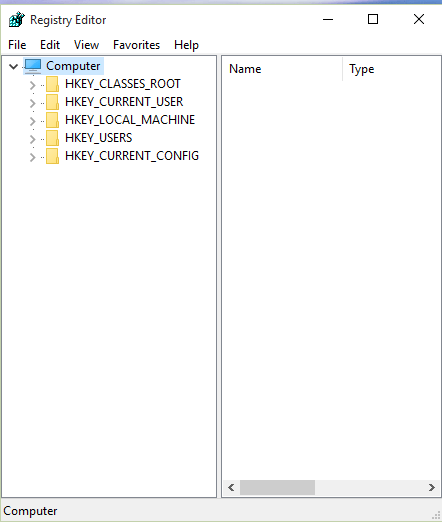
- 4779
- 689
- Sr. Eduardo Menchaca
Cómo abrir el editor de registro en Windows 10:- A muchas personas les encanta personalizar las ventanas a su manera. El editor de registro se puede utilizar para ver y cambiar la configuración en el registro del sistema. La información sobre cómo se ejecuta su computadora está contenida en el registro. Cuando se instala un nuevo programa, o se adjunta un nuevo hardware, Windows utiliza esta información almacenada. Este artículo se trata de abrir el editor de registro en su dispositivo Windows 10.
Cómo abrir el editor de registro en Windows 10
Tabla de contenido
- Método 1 - Uso de Cortana
- Método 2 - Uso del comando Ejecutar
- Método 3 - Uso del símbolo del sistema
- Método 4 - Uso de Windows PowerShell
- Método 5 - Uso de un atajo de escritorio
Método 1 - Uso de Cortana
Cortana es el asistente personal en Windows 10. Aquí le mostramos cómo lanzar el editor de registro usando Cortana:
- En la barra de búsqueda, escriba regedit. Haga clic en el resultado que dice Regedit.
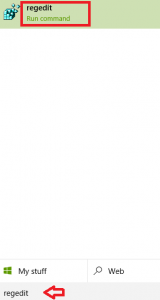
- Hacer clic Sí En el cuadro de diálogo Control de acceso de usuario. Se lanzará editor de registro.
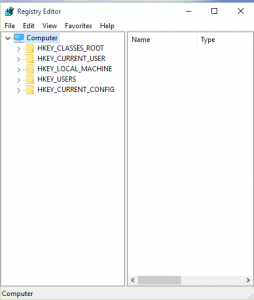
Método 2 - Uso del comando Ejecutar
- Prensa Win + R para abrir la carrera. Tipo regedit y presionar DE ACUERDO.
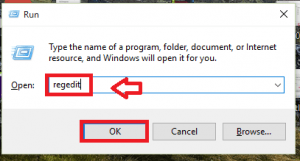
- Hacer clic Sí En el cuadro de diálogo Control de acceso de usuario. Se lanzará editor de registro.
Método 3 - Uso del símbolo del sistema
- Prensa Ganar + x llaves. Elegir Solicitante del sistema De las opciones dadas.
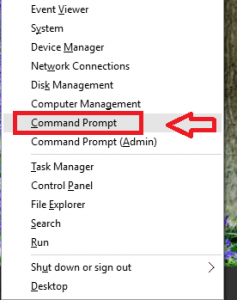
- En el símbolo del sistema, escriba regedit. Prensa Ingresar llave.
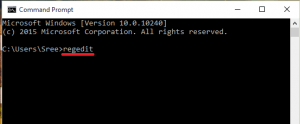
Método 4 - Uso de Windows PowerShell
- Prensa Win + R para abrir la carrera.Tipo potencia Shell.exe en la caja dada. Prensa DE ACUERDO.
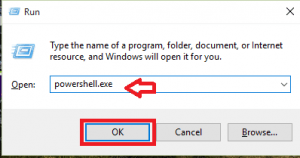
- Tipo regedit en PowerShell y prensa Ingresar llave.
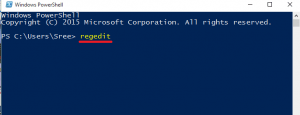
Método 5 - Uso de un atajo de escritorio
- Prensa Win + R llave. Escriba la siguiente ruta en el cuadro dado.
C: \ Windows \ System32
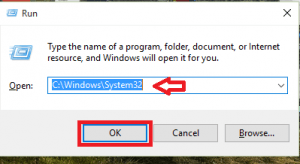
- Se abrirá una ventana. Desplácese hacia abajo y detecte el archivo Regedt32.exe. También puede localizarlo utilizando la opción de búsqueda en la esquina superior derecha.
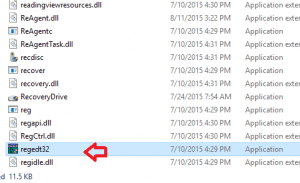
- Botón derecho del ratón En el archivo Regedt32.exe. Haga clic en Crear atajo.
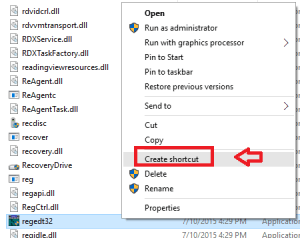
- Use este atajo la próxima vez que desee abrir el editor de registro.
Si tiene que usar con frecuencia el editor de registro, crear un atajo es la mejor opción.
El editor de registro contiene información muy importante sobre el dispositivo. No debe hacer cambios incorrectos en el registro. Esto puede hacer que su computadora sea inutilizable. Se recomienda que mantenga una copia de seguridad antes de hacer cambios en el registro.
- « Deshabilitar el navegador web de agregar automáticamente www a URL
- Cómo olvidar una red WiFi conocida en Windows 10 »

